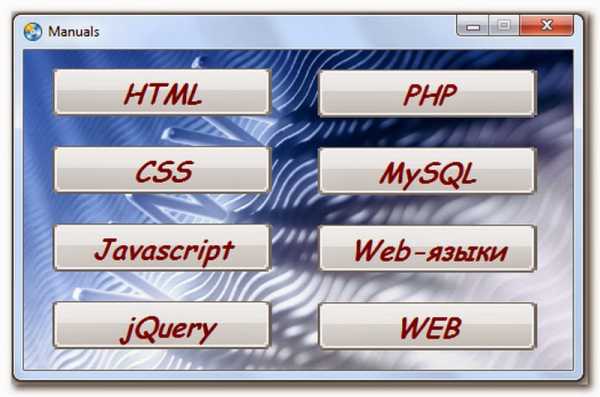2 решения восстановить музыки, аудио и видео на iPhone и iPad. Как восстановить удаленную музыку
Как восстановить удаленную музыку?
Файлы некоторых типов, например mp3, достаточно легко поддаются восстановлению. Возврат удаленных файлов осуществляется при помощи специализированного программного обеспечения. Это могут быть как дорогие утилиты (Easy Recovery и Magic UnEraser), так и их бесплатные аналоги: Handy Recovery, R-Studio, Undelete Plus и многие другие.
Вам понадобится
- - R-Stuido;
- - Easy Recovery.
Инструкция
imguru.ru
Как восстановить удаленную музыку - КАК
Файлы некоторых типов, например mp3, достаточно легко поддаются восстановлению. Возврат удаленных файлов осуществляется при помощи специализированного программного обеспечения. Это могут быть как дорогие утилиты (Easy Recovery и Magic UnEraser), так и их бесплатные аналоги: Handy Recovery, R-Studio, Undelete Plus и многие другие.
Вам понадобится
— R-Stuido;— Easy Recovery.
Инструкция
Для осуществления качественного восстановления музыкальных файлов используйте утилиту R-Studio. Выполните инсталляцию компонентов программы на локальный диск, с которого не были удалены нужные треки. Перезагрузите компьютер и запустите R-Studio.
Откройте графу Device/Disk и выберите раздел жесткого диска, на котором будет выполнен поиск данных. Кликните по его иконке правой кнопкой мыши. Перейдите к пункту Scan. Введите в графу Start цифру 0, а следующее поле заполните размером данного локального тома. Уточните предварительно его значение в строке Disk Size.
Выберите формат файловой системы сканируемого раздела. Если файлы были утеряны в результате форматирования, выберите ту структуру диска, которая использовалась ранее. Активируйте функцию Detailed в графе Scan View. Установите фильтр поиска по ключу *.mp3.
Проверьте параметры анализы диска и нажмите кнопку Scan. Запущенная процедура может длиться несколько часов. Нажмите кнопку Ok после завершения анализа раздела винчестера.
Кликните по иконке просканированного диска левой кнопкой мыши и нажмите F5. Подождите, пока будет создан список найденных треков. Выделите нужные композиции, установив галочки рядом с файлами или каталогами. Нажмите кнопку Recover Marked, расположенную на панели управления программы.
Укажите папку, куда программа сохранит восстанавливаемые mp3-файлы. Отключите функцию Skip files with bad sectors, сняв галочку с одноименного пункта. Запустите процесс восстановления, нажав кнопку Ok.
Проверьте целостность восстановленной информации. Если некоторые файлы оказались повреждены, установите утилиту Easy Recovery. С ее помощью попробуйте воссоздать структуру испорченных музыкальных треков. Для этого запустите функцию File Restore.
kakru.ru
Как восстановить удаленные mp3 файлов
В дни, когда люди слушали музыку с компакт-дисков и кассет ушли прочь. В настоящее время, люди любят слушать музыку с MP3-файлов на компьютер или mp3-плеер. Mp3 файлы могут быть легко сохранены в MP3-плеер, IPOD, сотового телефона и жестких дисков.
Тем не менее, случайное удаление или erroring образования может привести к потере файлов mp3. Вы начнете думать о мерах по восстановлению mp3 , которые можно использовать для доступа к потерянным музыкальным файлам. На самом деле, есть еще большой шанс их восстановления с помощью программы восстановления MP3. Wondershare Data Recovery и Wondershare восстановление данных для Mac является мощной программой восстановления , которые позволяют восстановить потерянные или удаленные файлы MP3 из множества устройств, в том числе дисков в компьютере, MP3 - плеер, внешние запоминающих устройств и различные карт памяти. Благодаря интуитивно понятному интерфейсу и простой метод восстановления, вы можете восстановить файлы mp3 из запоминающих устройств или ваш компьютер быстро и легко.
Скачать пробную версию MP3 восстановления программного обеспечения ниже. Это пробная версия позволяет вам просмотреть найденные файлы перед восстановлением.
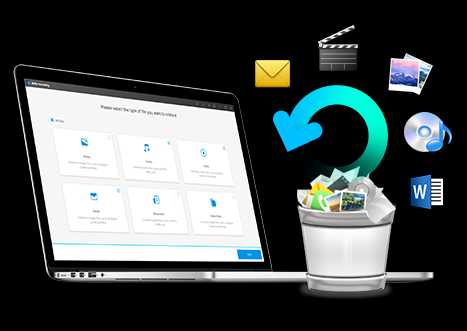
- Восстановление потерянных или удаленных файлов, фотографий, аудио, музыку, электронные письма с любого устройства хранения эффективно, безопасно и полностью.
- Поддерживает восстановление данных из корзины, жесткого диска, карт памяти, флэш-диска, цифровой камеры и видеокамеры.
- Поддержка для восстановления данных для внезапного удаления, форматирования, жесткого диска коррупции, вирусной атаки, сбоя системы в различных ситуациях.
- Предварительный просмотр перед восстановлением позволяет сделать селективное восстановление.
- Поддерживаемые ОС: Windows 10 / 8/7 / XP / Vista, Mac OS X (Mac OS X 10.6, 10,7 и 10,8, 10,9, 10,10 Yosemite, 10,10, 10,11 El Capitan, 10,12 Sierra) на ИМАК, MacBook, Mac Pro и т.д.
3981454 человек скачали его
Восстановление файлов mp3 в 3 этапа
В дальнейшем, мы говорим о том , как восстановить файлы MP3 с Wondershare Photo Recovery. Если вы пользователь Mac, пожалуйста , скачайте версию для Mac , чтобы попробовать.
Примечание: если вы хотите восстановить файлы mp3 из устройства хранения или mp3 - плеер, пожалуйста, убедитесь , что устройство хорошо подключен к компьютеру.
Шаг 1 Выберите тип файлов , которые вы хотите восстановить.
Чтобы восстановить удаленные файлы MP3, перейдите, чтобы выбрать опцию «Audio», чтобы начать.

Шаг 2 Выберите диск или устройство хранения данных локального
Все устройства хранения данных и локальный диск будут показаны, как буквы дисков на вашем компьютере, выберите целевое местоположение и нажмите кнопку «Пуск» для поиска потерянных файлов mp3.

Если быстрое сканирование не может найти MP3-файлы, вы можете перейти в режиме глубокого сканирования, которые будут глубоко искать потерянные файлы.
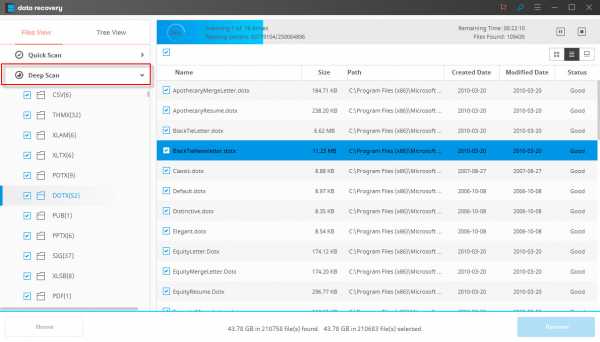
Шаг 3 Просмотр и восстановление найдено mp3 файлов.
По завершению сканирования, все найденные файлы будут отображаться в трех категориях, в том числе «Audio», «Фото» и «Видео». Для восстановления mp3 файлов, вы можете нажать кнопку «Audio», чтобы проверить, является ли найдено mp3 файлов, что вы хотите восстановить или нет. После выбора файлов, вы можете нажать кнопку «Восстановить», чтобы сохранить их на компьютер или другие устройства хранения данных.

Заметка:
1 Не сохранять восстановленные файлы на место, где вы потеряли их. В противном случае восстановление MP3-файлов может произойти сбой. Пожалуйста, выберите другой диск или устройство хранения для их хранения.
2 Если вы хотите восстановить найденные файлы mp3 в процессе сканирования, вы можете сохранить результат сканирования сразу или позже.
3 Это очень легко потерять файлы MP3 из запоминающих устройств и MP3-плеер. В этом случае, вы бы лучше создать резервную копию файлов MP3 на вашем компьютере.
3981454 человек скачали его
www.data-recover.net
Можно ли восстановить удаленную песню на андроиде?
Как восстановить удалённые файлы на Андроиде?Можно восстановить любые удалённые с телефона файлы, в том числе и музыку.
Вопрос показался интересным, и я поэкспериментировала с удалением/восстановлением музыки в формате мп3. И всё получилось!!! Всегда полезно знать такие нюансы))))
В общем, ничего сложного. С установкой непонятных программ и приложений на телефон решила не рисковать - чего системную память засорять (не всем дано её почистить до конца). Восстанавливала с помощью ПК. Вот пошаговая инструкция (так, как я сама это делала):
1. Установить на ПК программу Recuva (я скачивала отсюда - ).
2. Я химичила с флешкой, поэтому подключила её к ПК. Если музыка хранилась на телефоне - то USB-подключение Вам в помощь.
3. Как только ПК увидел необходимый носитель - запускаем программу Recuva (советую перед запуском зайти в настройки и поставить русский язык - станет всё намного понятнее).
4. Выбираем в открывшемся окне программы необходимые файлы - но лучше не осторожничать и сразу нажать на "все файлы" - меньше времени потеряете.
5. В следующем окне ставим галочку на "глубокий анализ" - займёт больше времени, зато вероятность обнаружения "потеряшки" в разы увеличится.
6. Спустя некоторое время (могу заметить - очень долгое время) смотрим результаты. Если увидели свою песню - почти хорошо. Если эта песня с зелёным кружком - супер, смело восстанавливаем. Кстати, список файлов будет внушительным - я искренне удивилась тому, сколько было удалено с моей карты, на которую ничего не скачивалось, кроме нескольких песен для эксперимента))).
7. Восстанавливаем нужные файлы на ПК, а с ПК - на телефон или флешку.
У меня получилось, не смотря на "вредный" телефон Lenovo A328.
Более детальную и дополнительную информацию можно посмотреть здесь .
Удачи!!!
Источник: собственный опыт, http://allreviews.com.ua/faq/78-kak-vosstanovit-udalennye-fayly-na-android.html
Восстанавливаем утерянные или случайно удаленные плейлисты в iTunes
Во время генеральной уборки iTunes некоторые пользователи могут совершенно случайно удалить какие-нибудь любимые плейлисты, которые достаточно сложно восстанавливать или просто лень этим заниматься. Но не стоит отчаиваться, ведь существует простой способ вернуть всё практически на свои места.
Итак, если вы столкнулись с подобной проблемой, существует несколько простых шагов, которые позволят восстановить «утерянные» плейлисты, если вы, конечно же, не успели добавить в медиа-библиотеку какие-нибудь новые элементы.
«Магическая» последовательность действий выглядят следующим образом:
- Закройте iTunes.
- Перейдите в каталог ~/Музыка/iTunes или (или ~/Music/iTunes, если вы используете английскую локализацию операционной системы). На всякий случай напомню, что тильда означает домашний каталог пользователя.
- В открытой папке находим файл iTunes Music Library.xml и перетягиваем его в любой другой каталог или прямо на рабочий стол.
- Теперь удаляем файл, который называется iTunes Library.

- Снова запускаем iTunes. В меню File > Медиатека нам понадобится пункт «Импортировать плейлист…», в диалоговом окне которого требуется указать сохраненный ранее iTunes Music Library.xml.
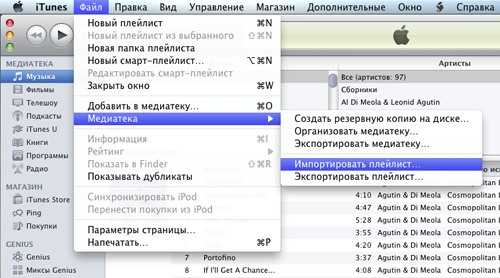
В результате проделанных операций все случайно удаленные плейлисты должны вновь появиться на своих местах. Однако, существует вероятность (то самое практически) неожиданного появления плейлистов, которые вы удалили умышленно — их придется удалить заново. (via)
lifehacker.ru
2 решения восстановить музыки, аудио и видео на iPhone и iPad
После обновления до iOS 11, на iPhone и iPad потеряются музыки, аудио и видео. Перед обновлением если резервное копирование не сделано, и то как восстановить потерянные и удаленные музыки, аудио и видео? Для iPhone 7/7 Plus, iPhone SE, iPhone 6s/6s Plus/6/6 Plus/5s/5c/5 или iPad, 2 решения повозляет вернуть эти важные файлы, с помощью резервной копии iTunes, iCloud и программы UltData. Тем времени, если вам требуется восстановить другие данные, например, контакты, история вызовов, сообщения, фотографии,сделать этом можно данными способами.
Как восстановить потерянные и удаленные музыки, аудио, видео
Теперь, 2 способа могут найти потерянные информации. Один из них – восстановить их из резервного копирования iTunes и iCloud, но может быть, он будет стереть все контект и настройки, вы не можете выбрать такие данные, какие вы хотите восстановить.
Вторым, у нас есть друого выхода, Tenorshare UltData, помогает вам восстановить музыки, аудио, видео из устройства без iTunes и iCloud, или из бэкапа выборочно.
Как восстановить музыки, аудио и видео при помощи iTunes/iCloud
Выполните следуюшие дейсивия для восстановление потерянных музык, аудиозаписок и видео.
Из резервной копии iTunes:
Запустите iTunes и полключите устройство к ПК, зажмите значок изображения iPhone. Затем перейдите в раздел «Файлы >> Сводка», и вы можете увидеть файлы резервных копий на панели слева.
Нажмите «Восстановить резервную копию» на правой странице и подтвердите с помощью «Восстановить».
Из резервной копии iCloud:
Соедините iPhone к сети, зайдите в Настройки >> Общие >> Стереть все содержимое и настройки. Когда все содержимое и настройки стираются, перейдите к настройке помощника с помощью экрана приветствия.
Затем нажмите «Восстановить резервную копию из iCloud» в окне «Приложение и данные», войдите в iCloud и выберите резервную копию из списка, чтобы начать восстановление.
Как восстановить музыки, аудио и видео через UltData
Если резервное копирование не сделано перед обновлением, необходимо использоваться сторонной утилитой UltData, чтобы вернуть потерянные музыки, аудио, и виде. Программа UltData может восстановить другие файлы, например, контакты, истории чата WeChat / Line, заметки и так далее. В то время, позволяет извлечеть данные из backup iTunes и iCloud выборочно.
Загрузите и установите пробную версию на вашем компьютере.
После установки, выберите музыки, аудио, видео и зажмите «Начать сканировать».
Поиск завершается, потерянные файлы отображаются, вы можете предпросмотреть и выбрать данные, нажмите «Восстановить».
Надеюсь, что эти методы помогли, и вы получите потерянные и удаленные файлы. Если вы возникли другие впросы, не стесняйтесь обращаться к нам.
www.tenorshare.ru
Как восстановить удаленную музыку
Файлы некоторых типов, например mp3, достаточно легко поддаются восстановлению. Возврат удаленных файлов осуществляется при помощи специализированного программного обеспечения. Это могут быть как дорогие утилиты (Easy Recovery и Magic UnEraser), так и их бесплатные аналоги: Handy Recovery, R-Studio, Undelete Plus и многие другие.
Вам понадобится- R-Stuido;- Easy Recovery.
Спонсор размещения P&G Статьи по теме "Как восстановить удаленную музыку" Как восстановить удаленные файлы с телефона Как скинуть музыку по блютузу Как записать музыку в определённом порядкеИнструкция
1
Для осуществления качественного восстановления музыкальных файлов используйте утилиту R-Studio. Выполните инсталляцию компонентов программы на локальный диск, с которого не были удалены нужные треки. Перезагрузите компьютер и запустите R-Studio.2
Откройте графу Device/Disk и выберите раздел жесткого диска, на котором будет выполнен поиск данных. Кликните по его иконке правой кнопкой мыши. Перейдите к пункту Scan. Введите в графу Start цифру 0, а следующее поле заполните размером данного локального тома. Уточните предварительно его значение в строке Disk Size.3
Выберите формат файловой системы сканируемого раздела. Если файлы были утеряны в результате форматирования, выберите ту структуру диска, которая использовалась ранее. Активируйте функцию Detailed в графе Scan View. Установите фильтр поиска по ключу *.mp3.4
Проверьте параметры анализы диска и нажмите кнопку Scan. Запущенная процедура может длиться несколько часов. Нажмите кнопку Ok после завершения анализа раздела винчестера.5
Кликните по иконке просканированного диска левой кнопкой мыши и нажмите F5. Подождите, пока будет создан список найденных треков. Выделите нужные композиции, установив галочки рядом с файлами или каталогами. Нажмите кнопку Recover Marked, расположенную на панели управления программы.6
Укажите папку, куда программа сохранит восстанавливаемые mp3-файлы. Отключите функцию Skip files with bad sectors, сняв галочку с одноименного пункта. Запустите процесс восстановления, нажав кнопку Ok.7
Проверьте целостность восстановленной информации. Если некоторые файлы оказались повреждены, установите утилиту Easy Recovery. С ее помощью попробуйте воссоздать структуру испорченных музыкальных треков. Для этого запустите функцию File Restore. Как простоmasterotvetov.com
- Wifi как пользоваться

- Восстановление базы из бэкапа sql
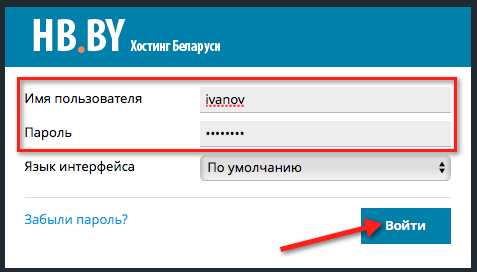
- Главное меню операций на почте
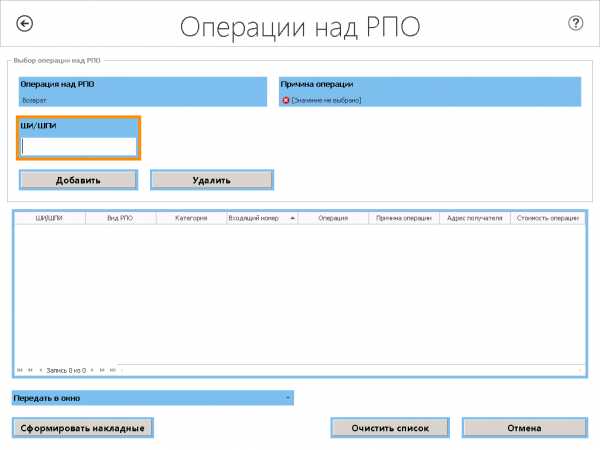
- Windows 7 настройка питания

- Как на компьютере удалить браузер
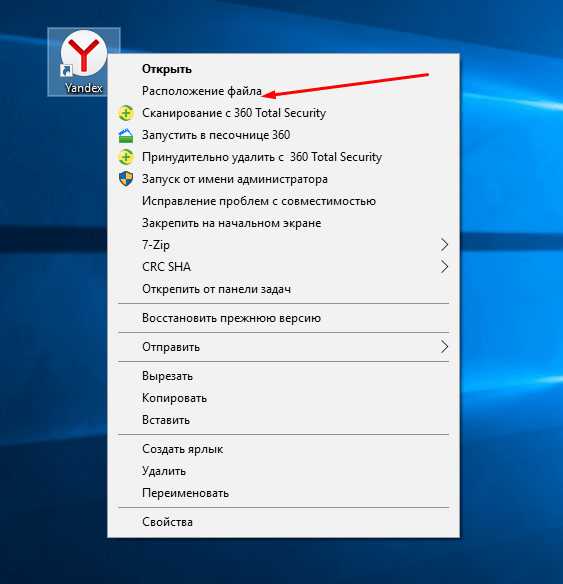
- Основы access
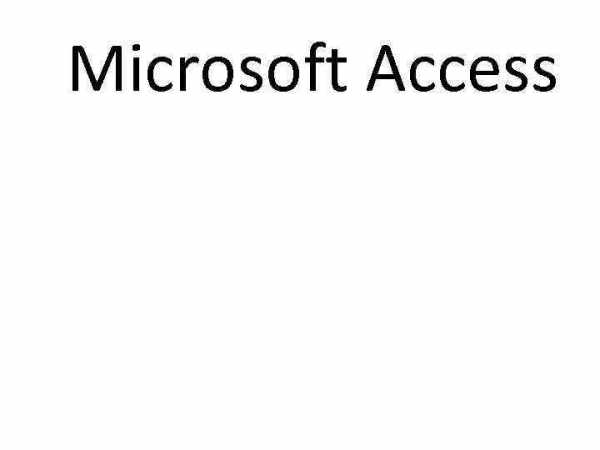
- Как включить тачпад на ноутбуке на виндовс 10

- Программа для прошивки планшета
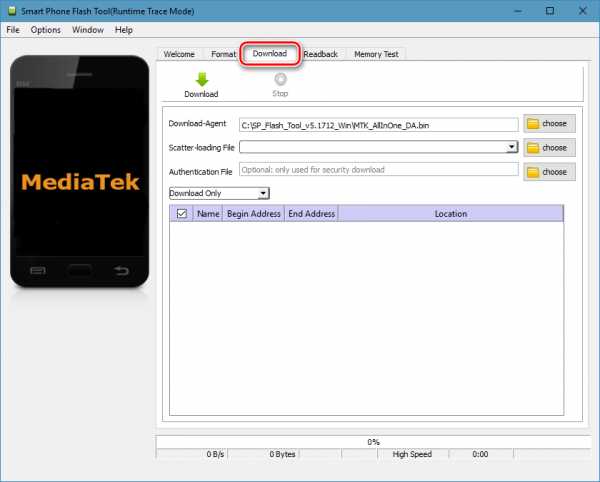
- Как установить на linux установить программы на
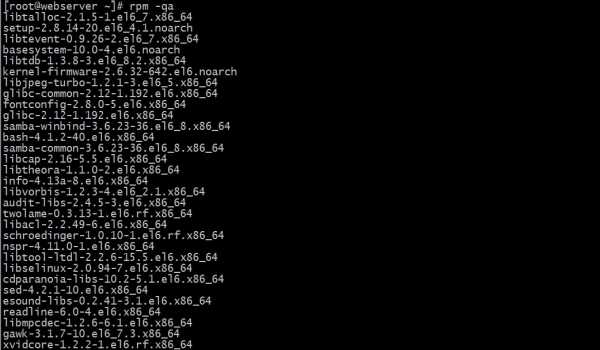
- Поиск в тотале комбинация клавиш
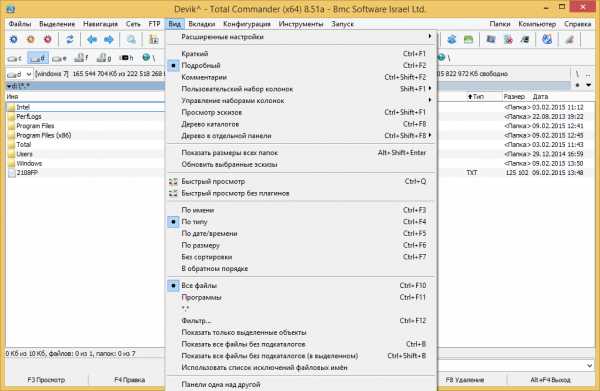
- Программирование веб сайтов